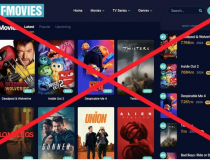Những lưu ý khi chọn mua macbook cũ
Sở hữu một chiếc macbook là niềm mơ ước có rất nhiều tín đồ công nghê. Tuy nhiên, giá thành cao đã phần nào khiến người dùng chùn tay trước các sản phẩm của Apple. Bởi vậy, việc tìm đến những thiết bị secondhand là một lựa chọn không hề tồi.
Các sản phẩm của Apple luôn sở hữu một vẻ đẹp hoàn thiện, sang trọng và tinh tế. Macbook cũng vậy, dòng máy tính cá nhân độc quyền của “Quả táo” sở hữu vẻ ngoài vô cùng hấp dẫn và đối với nhiều tín đồ công nghệ, đây là sản phẩm mà họ thường ước ao. Đa số mọi người ai cũng muốn chọn mua một chiếc Macbook mới toanh. Song, để sở hữu được sản phẩm của Apple, người dùng phải vượt qua được rào cản về giá thành. Bởi vậy, một chiếc macbook đã qua sử dụng là lựa chọn của rất nhiều người muốn trải nghiệm sự hoàn thiện của Apple cũng như hệ điều hành MacOS đẹp mắt và hiệu quả. Sau đây là một số lưu ý khi chọn mua một chiếc Macbook cũ.
Kiểm tra thời hạn bảo hành
Với những chiếc Macbook còn thời lượng bảo hành, bạn có thể kiểm tra thông qua đường link tại đây. Máy Mac có hai loại bảo hành bao gồm bảo hành 1 năm chính hãng và 3 năm với gói bảo hành mua riêng từ Apple Care. Xét các thời điểm khác nhau mà bạn có thể đánh giá được độ mới của sản phẩm cũng như thời gian sử dụng của thiết bị đó.
Ví dụ như bạn muốn mua một chiếc Macbook air 13 inch (mid 2011) chẳng hạn. Mid 2011, tức là máy được xuất xưởng vào giữa năm 2011 và nếu người bán báo còn bảo hành của Apple tức là máy đã được mua thêm gói bảo hành 2 năm. Tiếp theo check serial theo máy để kiểm tra lời người bán có đúng hay không.
- Đầu tiên bạn vào địa chỉ: selfsolve.apple.com
- Tiếp theo gõ serial máy được in ở mặt lưng và ấn enter.
Kết quả trả về sẽ là thời hạn bảo hành còn lại của máy. Mục Repairs and Service Coverage - là tình trạng bảo hành, và nếu thong tin báo về là Expired thì máy đã hết bảo hành. Dưới đây là thông tin check của một chiếc Macbook Pro Retina (Late 2013) còn bảo hành.

Máy được mua thêm AppleCare sẽ có dấu tích màu xanh tại mục Eligible by the AppleCare Protection Plan và được điều chỉnh thành Covered by the AppleCare Protetion Plan.
Kiểm tra máy đã sửa chữa hay chưa?
Đây là một hình thức kiểm tra có phần linh tính nhiều hơn và phần lớn phục thuộc vào tâm lý của người tiêu dùng. Thường thì những máy chưa bung, khi lấy tua vít vặn ốc sẽ có độ cứng do lần đầu mở ốc, và xem kỹ thì 10 con ốc khi chưa bung sẽ nhìn rất đẹp, không biến dạng. Song, có một số thương gia khi nhập hàng về họ thường mở ra xem bên trong có zin hay không và khi lắp lại sẽ có vết trầy. Nhưng nhìn chung, việc chưa mở 10 con ốc này vẫn tốt hơn rất nhiều và đảm bảo tâm lý của bạn cho thời gian sử dụng sau này.
Kiểm tra hình thức máy
Điều này tùy thuộc vào nhu cầu cũng như yêu cầu của mỗi người. Tất nhiên, đối với các sản phẩm cũ sẽ luôn có những vết móp, xước không được như ban đầu, khi mà phần khung nhôm của Apple có phần khá yếu. Bạn tập trung để ý vào các vết móp lớn, nếu quá nặng và ảnh hưởng đến một số thành phần như bản lề thì nên dè chừng, còn nếu trày ít, móp ít thì quá tuyệt vời.

Tiếp theo, bạn để ý bề mặt bàn phím, trackpad có bị mờ hay bóng không, nếu quá bóng chứng tỏ máy được sử dụng rất nhiều. Độ nảy, đèn nền của phím cũng nên để ý một chút, các cổng sạc, cổng kết nối không quá bụi bẩn hay xước xát. Đèn nền phím có bật được và điều chỉnh độ sáng hay không, màn hình có điểm chết hay bị các vết xước làm mờ khả năng hiển thị hay không?

Cuối cùng là bản lề màn hình, đây thực sự là điều đáng lưu tâm, đặc biệt là Macbook Air, bạn gập lại xem có cứng cáp, chắc hay không? đồng thời lúc gập máy có khít với phần thân hay không? Macbook sau khi va đập mạnh sẽ ảnh hưởng lớn đến bản lề này.
Kiểm tra Pin
Macbook Air hay Macbook Pro là một trong những sản phẩm sở hữu thời lượng pin dài hơi nhất trên thị trường. Bởi vậy, chắc hẳn bạn sẽ không muốn mua một thiết bị chai pin quá nhiều, mất chất Apple. Việc kiểm tra rất đơn giản:
Bạn mở máy lên, nhìn vào biểu tượng quả táo ở góc bên trái và ấn vào đó, sau đó chọn About This Mac -> System Report... -> Power sau đó để ý vào hai mục dưới đây.

Full charge capacity (mAh) : đây là dung lượng còn lại khi sạc đầy 100% pin, xem số liệu đó rồi so sánh với mức pin ban đầu của macbook, thường thì trên 5800 thì là ổn.
Cycle count: đây là số lần sạc pin và con số này tính theo chu kỳ, 1 chu kỳ là 100% vd: sáng bạn sử dụng 50% rồi sạc đầy, chiều sử dụng thêm 50% rồi sạc nữa. Vậy là bạn đã sử dụng hết chu kỳ. Nếu con số này quá lớn, bạn nên cân nhắc về sản phẩm này. Thông thường người mua có kinh nghiệm lựa chọn con số này dưới 100.
Kiểm tra các cổng kết nối và loa
Khi đạt được ba điều kiện trên, chắc chắn đây là sản phẩm mà bạn đáng sở hữu. Song, trước khi "chốt", bạn nên xem qua những cổng kết nối thường sử dụng có hoạt động hay không? Cuối cùng là loa, vào mp3.zing.vn bật một bản nhạc yêu thích rồi bật volume hết cỡ xem loa có bị rè hay đục tiếng không?.
Trên đây là các bước cơ bản để kiểm tra một chiếc Macbook đã qua sử dụng, chúc các bạn mua được sản phẩm như ý!